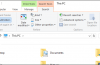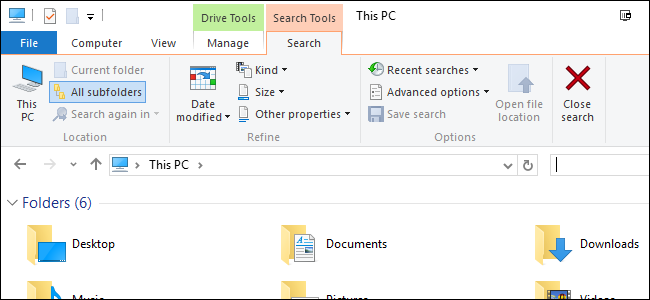
Dire che siete alla ricerca di un file, e, sai, è stato modificato l’ultima volta durante un certo periodo di tempo. È possibile limitare le ricerche a intervalli di date in Windows, ma non è immediatamente evidente.
La ricerca di un intervallo di date specifico in Windows 8 e 10 è più difficile di quanto deve essere. Ai tempi di Windows XP, File Explorer presentato un calendario di selezione davanti e al centro. Anche in Windows Vista e Windows 7, il selettore non è stato difficile da raggiungere. In Windows 10, si deve saltare attraverso un cerchio o due prima.
Come per la Ricerca di un Intervallo di Date con la Tastiera
Prima di tutto, se vi piace usare la tastiera, si può facilmente selezionare un intervallo di date, digitando nella casella di ricerca in una cartella qualsiasi, proprio come nelle versioni precedenti di Windows. Basta usare la seguente sintassi:
modificato:2/1/2016 .. 2/20/2016
La chiave è di due punti tra le date, che dice al motore di ricerca di usarlo come un intervallo. Si potrebbe anche usare “data creazione” o semplicemente “data:” invece di “modificato in:” se si voleva.

ARTICOLO CORRELATO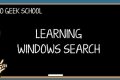 Utilizzare la Sintassi di Query Avanzata per Trovare di Tutto
Utilizzare la Sintassi di Query Avanzata per Trovare di Tutto
Raggiungiamo la nostra ultima lezione nella nostra Ricerca di Windows della serie, e logicamente stiamo finendo su ciò che abbiamo costruito… [Leggi Articolo]
E se sei una vera tastiera drogato, sapere che Windows utilizza la Sintassi di Query Avanzata per i comandi di ricerca. Questo significa che è possibile effettuare una ricerca utilizzando gli operatori Booleani, le proprietà del file, tipo di file, e molto altro ancora. Infatti, quando si seleziona le opzioni utilizzando il File Explorer UI, Windows è in realtà solo l’immissione di quelle ricerche di testo per voi.
Come Selezionare un Intervallo di Date con il Mouse
Parlando di File Explorer UI, è ancora possibile per la ricerca di un intervallo di date utilizzando solo il mouse. Questo è dove le cerchi di entrare. In Esplora File del nastro, passare alla scheda di Ricerca e fare clic sulla Data di modifica pulsante. Verrà visualizzato un elenco di opzioni predefinite come Oggi, ultima Settimana, Ultimo Mese, e così via. Scegliere qualsiasi di loro. Il testo casella di ricerca cambia per riflettere la vostra scelta e Windows esegue la ricerca.
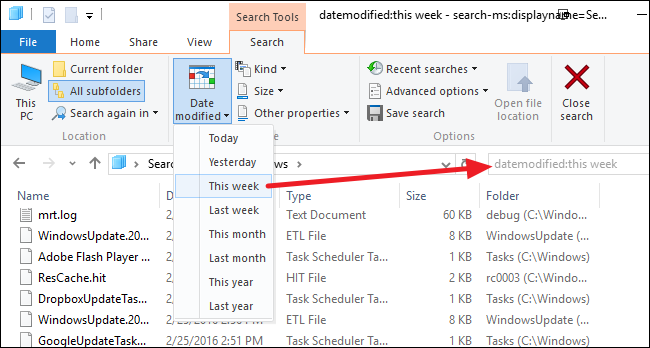
Scegliere un più specifico intervallo di date seguire questi passaggi, quindi fare clic su un punto qualsiasi del testo all’interno della casella dopo i due punti (quindi, per esempio, su “la settimana”) e un calendario pop-up. Fai clic su una data per la ricerca di tutti i file modificati quel giorno.
Per la ricerca di un intervallo di date, avete un paio di opzioni:
- Fare clic su una data e trascinare il mouse per selezionare l’intervallo. Questa è l’opzione più semplice se l’intervallo ricade all’interno di un mese.
- Fare clic su una data e quindi premere Maiusc e fare clic su un’altra data. Questo rende più facile per selezionare un intervallo che si estende su più mesi.
- Fare clic sul nome del mese nella parte superiore del calendario per selezionare l’intero mese. Quando si esegue questa operazione, il calendario si riduce per mostrare tutto l’anno. È possibile selezionare l’intero anno e il campo di vista di mantenere lo zoom fino a quando è possibile selezionare un intero decennio.
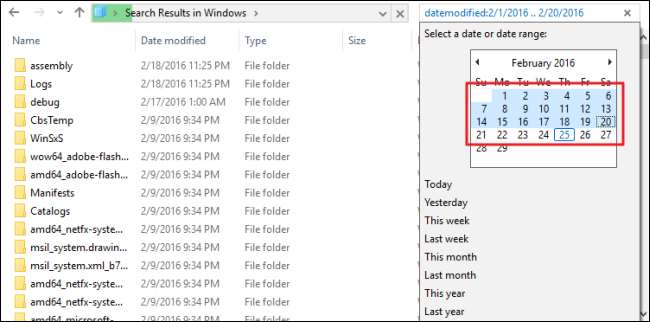
Non dimenticare, una volta che hai selezionato l’intervallo di date, si possono aggiungere anche altri parametri come il nome del file o il tipo di file alla tua ricerca. E se si pensa che è una ricerca, è probabile che per eseguire di nuovo, andare avanti e salvare cliccando il pulsante Salva Ricerca. La prossima volta, la tua ricerca sarà solo un clic di distanza.